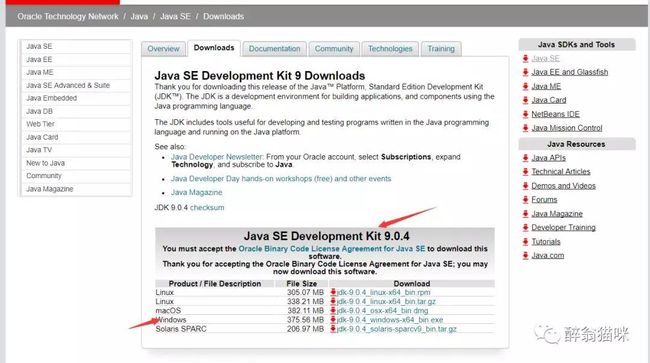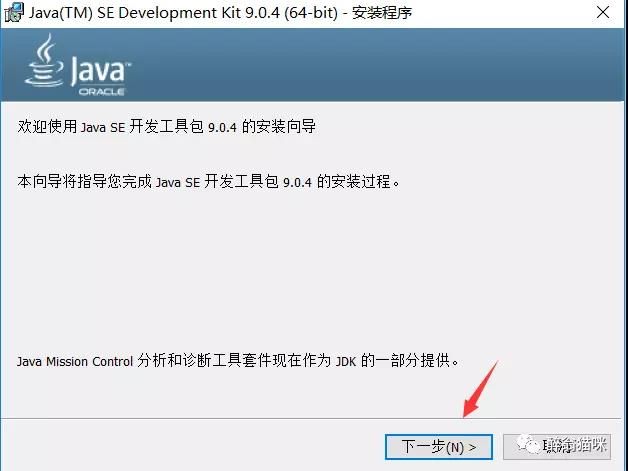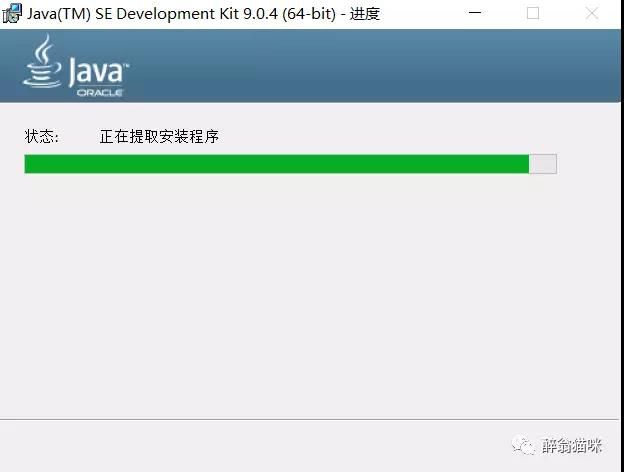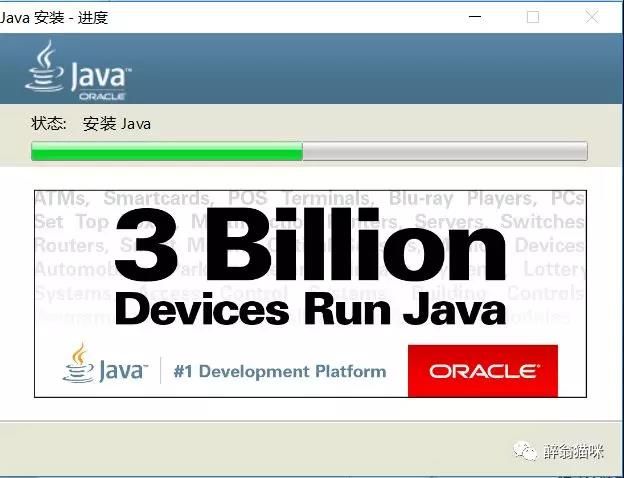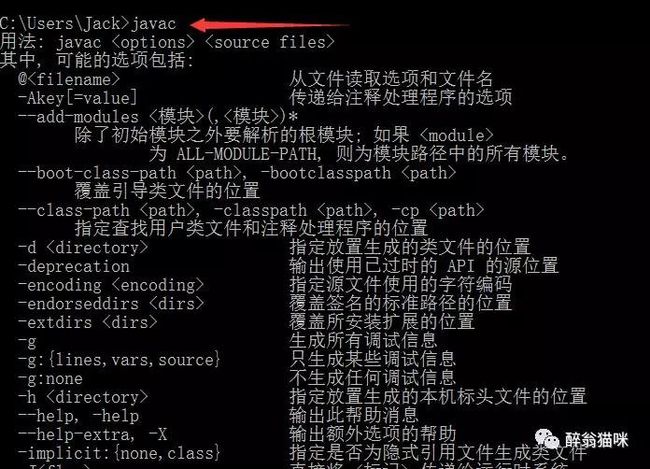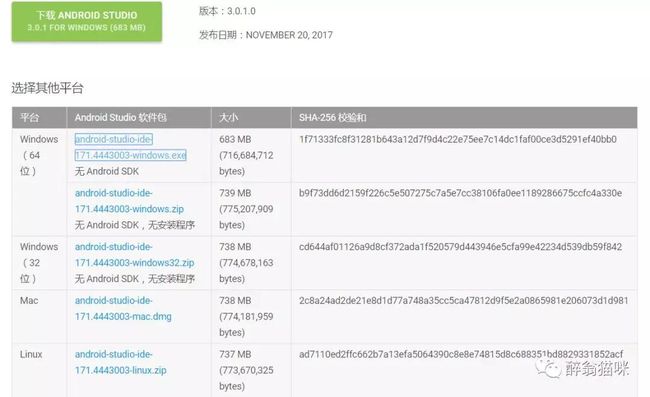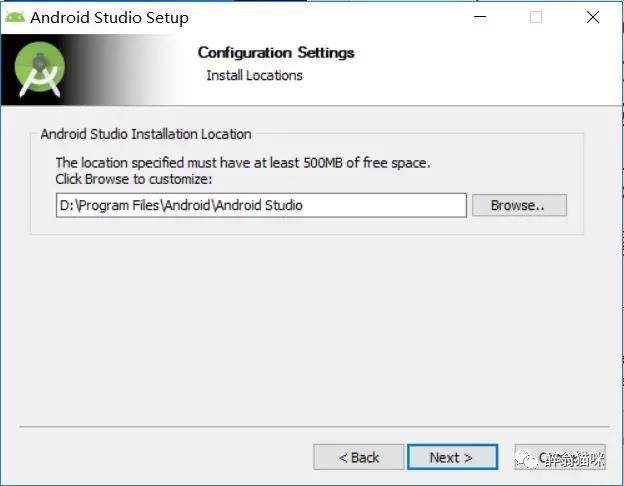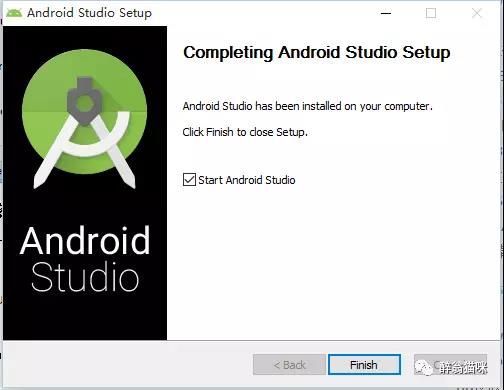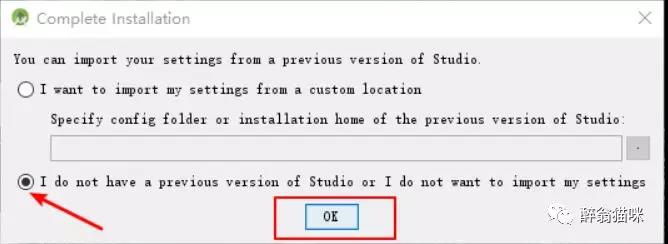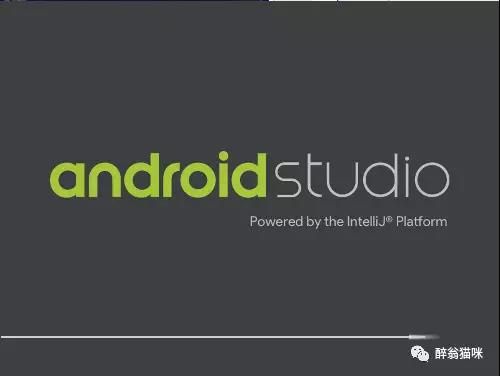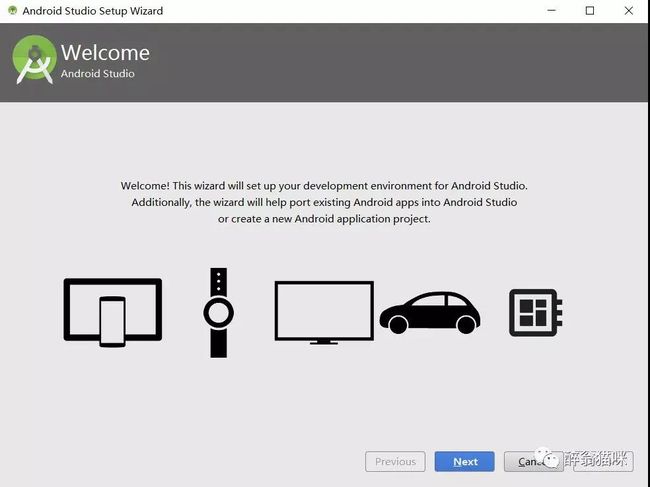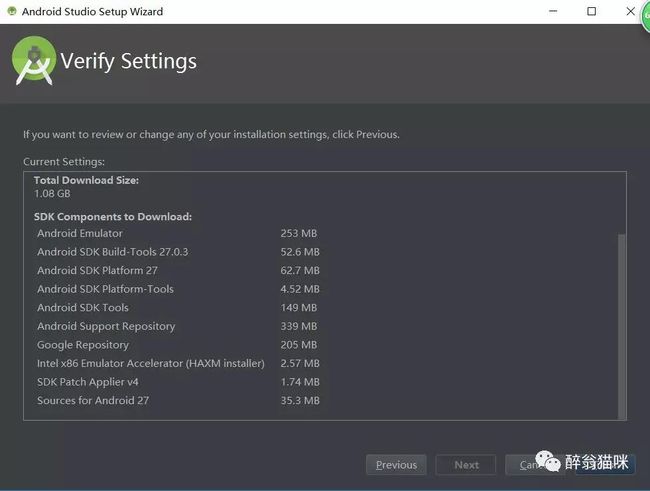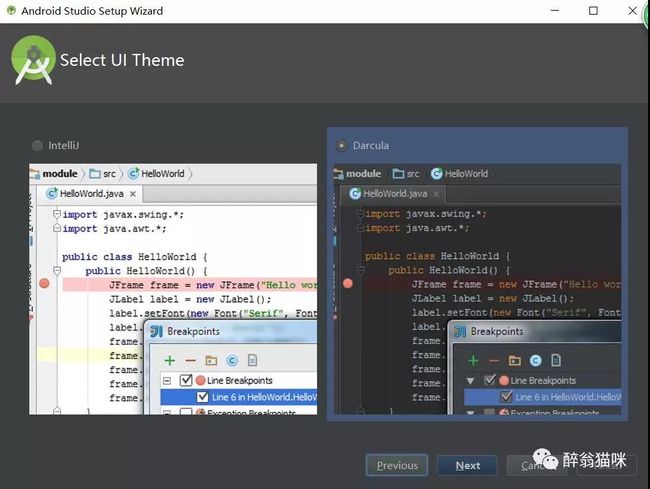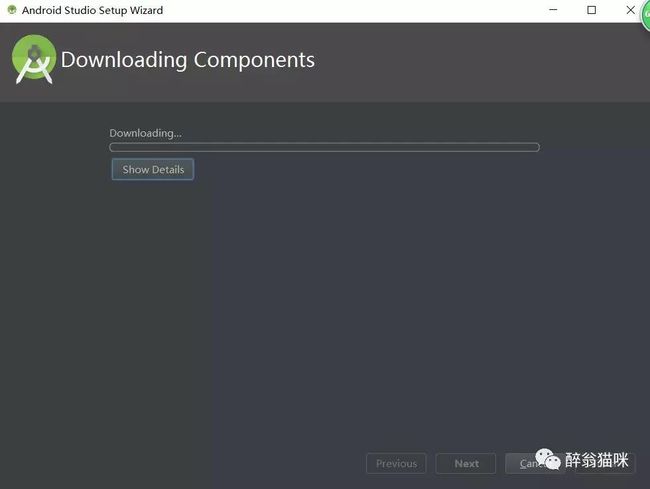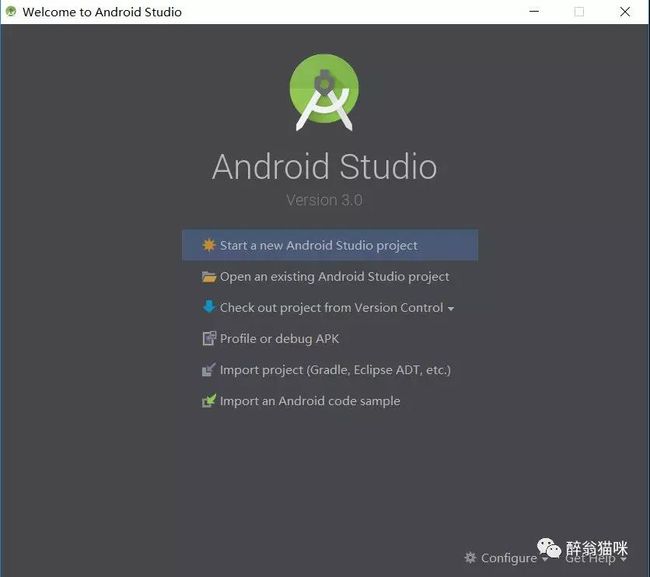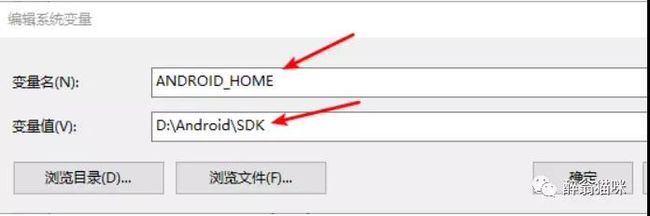Android Studio3.0的下载及其安装详解加eclipse下载安装配置jdk9
本篇文章同步微信公众号
欢迎大家关注我的微信公众号:「醉翁猫咪」
今天我们来讲解如何下载android studio 3.0及其安装详解,对于学习安卓的朋友,必须下载一个,如果还没有下载的话,就赶紧跟随步骤下一个吧!
要下载的朋友注意了,先看完教程了解个大概,下载Android studio前,先安装jdk和jre,同时也把eclipse也下载了。
下载jdk,和eclipse就比较简单了,提供JDK 9 地址:
http://www.oracle.com/technetwork/java/javase/downloads/jdk9-downloads-3848520.html
提供JDK 8 地址:
http://www.oracle.com/technetwork/java/javase/downloads/jdk8-downloads-2133151.html

首先点击接受,Accept....然后选择你相应的电脑配置,点击下载安装即可
接下来我拿之前写过的来讲述JDK的配置
JDK包安装完成后,需要配置环境变量。点击桌面上的“我的电脑”或者“此电脑”,选择“属性”,接着选择“高级”,点击其中的“环境变量”弹出“环境变量”对话框,其中包含“用户变量”和“系统变量”两部分。

设置系统“变量名”为“JAVA_HOME","变量值”为“C:\ProgramFiles\Java\jre1.8.0_112",即是JDK安装路径,你也可以将地址栏中的路径直接复制过来。
再次选择”系统变量"列表中找到其"Path"(双击)-->"编辑",弹出”编辑系统变量",点击新建:
然后,单击”系统变量"下面的“新建"按钮,创建名为”classpath“的环境变量,值为”.",英文的一点,代表当前路径。
环境变量:
JAVA_HOME:D:\Java\jdk1.8.0_25
CLASSPATH :.;%JAVA_HOME%\lib;%JAVA_HOME%\lib\dt.jar;%JAVA_HOME%\lib\tools.jar;
Path:;%JAVA_HOME%\bin;%JAVA_HOME%\jre\bin
然后在控制台输入显示即可代表成功
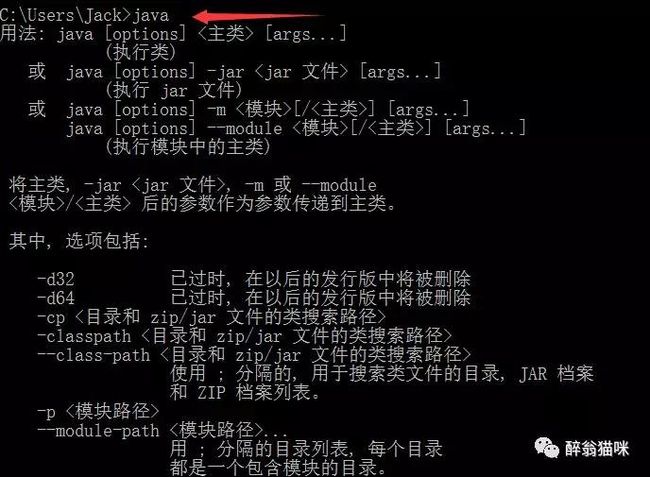
接下来下载ecplise,有人说这个下载比较麻烦,大哥,你千万别开玩笑了,这个最简单了,下载eclipse链接(官网):https://www.eclipse.org/downloads/
接下来我们进入到这个链接:https://www.eclipse.org/downloads/eclipse-packages/
你可以看到的是,这么多,你点击Eclipse IDE for Java Developers ,然后自己选32或64旁边点击下载就好,下载的一个压缩包,解压后就可以用了。是不是很简单啊。有人遇到eclipse不兼容JDK 9.0的情况,解决方案就是打开eclipse.ini文件,在文件末尾添加一行:--add-modules=ALL-SYSTEM
我来告诉你,我没有遇到过这种情况哦!跟着步骤来!
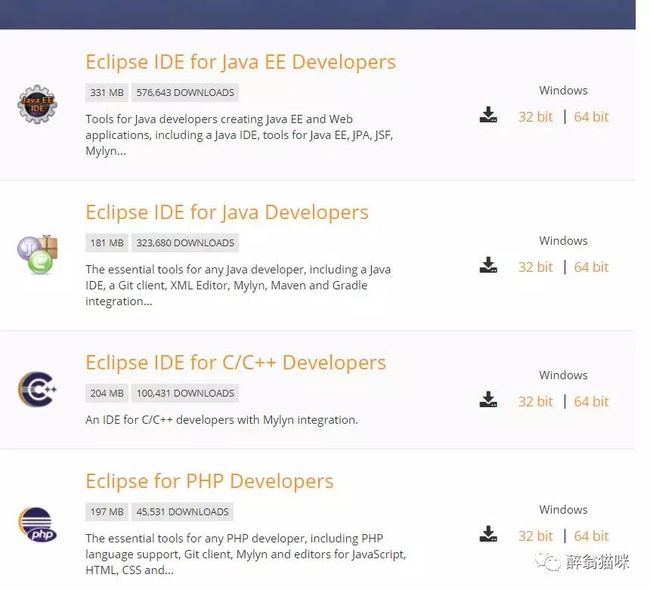
首先登录Android studio 官网地址
https://developer.android.google.cn/studio/index.html
大致如图效果

点击你所需要的平台
接下来我提供中文社区Android studio下载地址:
http://tools.android-studio.org/index.php

我以windows64位例子下载教程:
点击 android-studio-ide-171.4408382-windows.exe 无 Android SDK 进行下载
然后进行点击你所下载的软件,进行安装:
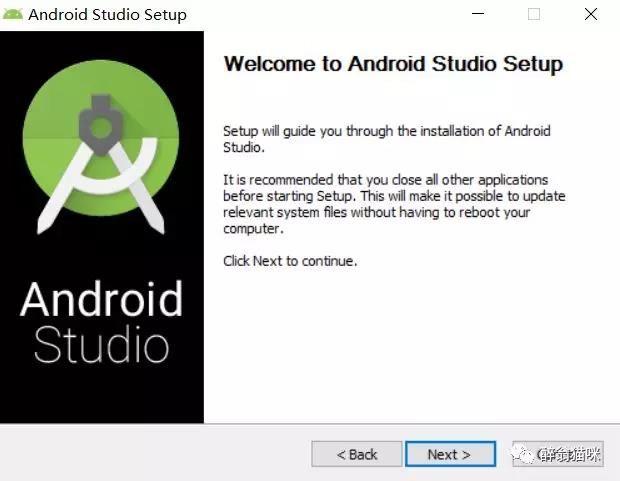
接下来选择你所要下载的插件,这里的都打钩吧!点击Next,进入下个步骤
这里选择你要下载的安装的路径,自己定义才不会找不到哦!点击Next,下图点击Install,不要打钩,那个打钩的位置是不要创建快捷键,你自己决定要不要创建,Do not 表示不创建。
如果不出意外,一小段时间后你就会看到下面的界面,也就说明安装成功了。启动软件。点击Finish
打开Android studio后,进入相关配置界面
第二个表示没有下载过Android studio,第一个表示下载过,如果选择第一个表示导入你之前的配置,更新还是选择第二好,因为版本毕竟不一样。然后进入到多数人不懂的界面。
在开启时会弹出这个框:我们直接点击Cancel就好了,接下来看看启动界面
版本的更新改变了下载的形式,但大致都一样,看看截图,你们下载的时候也应该会是同样的效果
这里的 standard和Custom,选择Standard,3.0版本的可以是这样
出现这个界面就代表安装好了。
接下来讲讲几个要点:
我们遇见如下图时:

点击Cancel是为了不用设置代理端口,如何点击Setup Proxy的朋友,看看如下如:
SDK的环境变量配置:
添加Path变量:
从入门到熟悉!
坚决不放弃!
![]()
喜欢本文的朋友们
欢迎扫描关注订阅号醉翁猫咪
收看更多精彩内容